| ▼MaxClientRate |
|
(ここの MaxClientRate に関する解説は、Unreal Technology の Running UT servers を参考に記述いたしました)
Rune のサーバーを立ち上げる場合、最大クライアント(接続プレイヤー)数(Max Connections)と各クライアントが使用する帯域を自分(サーバー)のネットワーク帯域に合わせて調整する必要があります。各クライアントが使用する帯域は MaxClientRate で設定でき、この設定により最大何人まで快適に遊べるかが決まります。 MaxClientRate の設定は、Advanced Option -> Networking -> TCP/IP Network Play -> MaxClientRate または、Rune.ini の [IpDrv.TcpNetDriver] セクションにある MaxClientRate で行うことが出来ます。
|
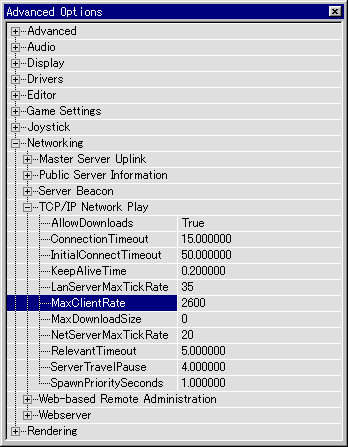 |
|
ここで各クライアントに対するネットワーク帯域の上り(upstream)と下り(downstream)それぞれの帯域の最大値の設定を行います。具体的には各クライアントに対して上り下りそれぞれ最大で秒何バイト(bytes/sec)の帯域を使用するかを MaxClientRate の設定により決定することになります。 例えば ADSL で上りが最大で確実に 256kbps 出るネットワーク環境だったとします。(下りはそれ以上と仮定) MaxClientRate で設定する値はバイト単位なので、256kbps をバイト単位(8で割る)にすると 32768bytes/sec になります。この値を MaxClientRate で設定した値で割ることにより最大何人まで快適に遊べるかが決まります。具体的には以下の様になります。
| 上り 256kbps のネットワーク環境の場合 |
| 帯域 | MaxClientRate | Player |
| 32768 | 2600 | 12人のプレイヤーがモデム/ ISDN64K クオリティでプレイ可能 |
| 32768 | 5000 | 6人のプレイヤーが ISDN128K クオリティでプレイ可能 |
| 32768 | 10000 | 3人のプレイヤーが ISDN128K 以上のクオリティでプレイ可能 |
| 32768 | 20000 | 1人のプレイヤーが LAN クオリティでプレイ可能 |
MaxClientRate をあまりにも低い値(2000以下)にすると、クライアントが快適にプレイできなくなってしまうので、2600 以上が適当です。また Non-Dedicated (サーバー兼クライアント)の場合は自分を含めるため上の例のプレイヤー数に +1 することになります。 ISDN 回線でサーバーを立てる場合、その 64kbps(8192bytes/sec) または MP の 128kbps(16384bytes/sec) という帯域は上りと下りを合わせたものなので、この場合はそれを2で割った値を基準にします。繰り返しになりますが、MaxClientRate で設定する値は上りと下りで使用する帯域それぞれの最大値になります。
| ISDN 128kbps (MP) の場合 |
| 帯域 | MaxClientRate | Player |
| 8192 | 2600 | 3人のプレイヤーがモデム/ ISDN64K クオリティでプレイ可能 |
| 8192 | 5000 | 1人のプレイヤーが ISDN128K クオリティでプレイ可能 |
| ISDN 64kbps の場合 |
| 帯域 | MaxClientRate | Player |
| 4096 | 2600 | 1人のプレイヤーがモデム/ ISDN64K クオリティでプレイ可能 |
| 4096 | 5000 | ヽ( ´ー`)ノ |
Non-Dedicated の場合は自分を含めるのでプレイヤー数に +1 することになりますが、それでも ISDN64K サーバーの場合は 1on1 が限界ということになります。と言うかこの場合(Max Connections 2 で 1on1 の場合)は MaxClientRate の設定は不要です。
|
| ▼AllowDownloads |
サーバーはクライアントが必要なファイル(マップ,スキン,Mutator,etc)を持っていなかった場合に、そのファイルをダウンロードさせるかどうかの設定が出来ます。 Advanced Options -> Networking -> TCP/IP Network Play -> AllowDownloads、または Rune.ini の [IpDrv.TcpNetDriver] セクションの AllowDownloads で、その値を True にした場合はダウンロード可能になり、False にした場合はダウンロード不可になります。 |
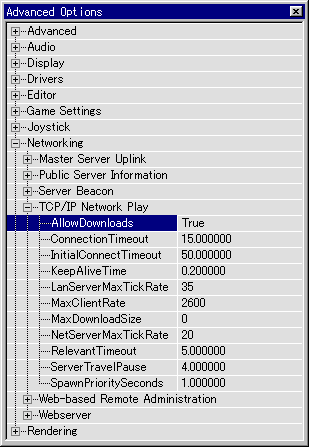 |
False の設定の時、接続してきたクライアントが必要なファイルを持っていなかった場合はそのクライアントの接続を拒否することになります。この場合、クライアントがそのサーバーに接続するためには、その前に必要なファイルを Web 等からダウンロードしてインストールしておかなければならないことになります。 ファイルのダウンロードが発生すると、そのサーバーでプレイ中のプレイヤーにラグが発生することがあります。このため、ダウンロードに時間のかかる巨大な MOD (例 Co-Op)等を使用したサーバーを立てる場合、この設定は False にすることをお勧めします。 また、この設定は自分がクライアントの場合にも適用されるので、サーバーが True になっていても自分が False になっていた場合はダウンロードが出来なくなりますので、このことに注意してください。
|
| ▼WebServerAdmin |
Rune の Web Server 機能(httpd)を有効にすると、ブラウザ上からサーバーの管理が行えるようになります。稼動中のサーバーのマップや Mutator の変更を簡単に行えるだけでなく、ご丁寧にキーボードから直接入力できない文字を使用した名前で入ってきた荒らしプレイヤーなんかを一発で KICK/BAN 出来ます。また、管理者はブラウザ上からサーバーにいる人とチャットすることもできます。 |
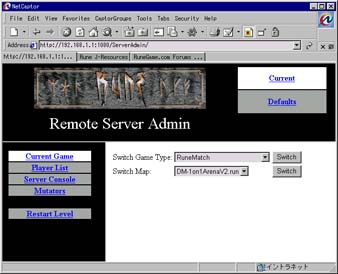 |
Rune の Web Server を有効にするためには、以下の設定を行います。
Advanced Options -> Networking -> Webserver |
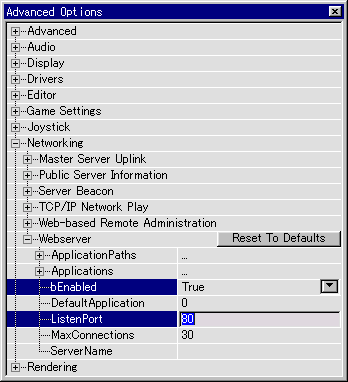 |
ここで bEnabled を True にし、Web Server が使用する TCP ポート番号を ListenPort で指定します。ListenPort はデフォルトの 80 を推奨しますが、他に 80 を使用するアプリケーション/サービスを使用している場合は、別の番号に設定する必要があります。(IIS、anhttpd 等で 80 を使用している場合等)
Advanced Options -> Networking -> Web-based Remote Administrator |
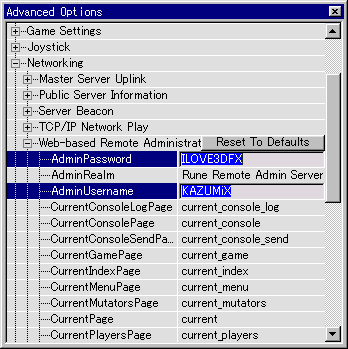 |
ここでブラウザから Rune のサーバーに管理者としてアクセスする時に必要なユーザー名とパスワードを設定します。AdminUsername にユーザー名を、AdminPassword にパスワードを設定します。
|
以上で設定は終了です。Advanced Options ではなく、Rune.ini を直接編集する場合は、[UWeb.WebServer] と [RuneServerAdmin.RuneServerAdmin] セクションにある同じ項目を編集してください。
ブラウザから Rune のサーバーにアクセスすると下のようなダイアログがボックスが出てきますので、上記の設定で行ったユーザー名とパスワードを入力すれば管理者としてログイン完了です。 |
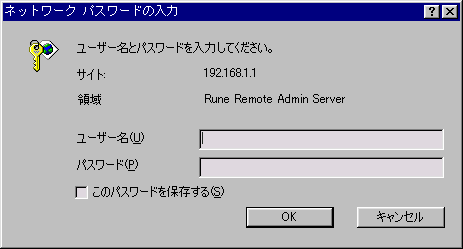 |
ブラウザでアクセスする時に指定する URL は、Rune のサーバーを立ち上げたマシンと同じ場合 http://127.0.0.1/、外部(他マシン)の場合は http:// の後にそのサーバーの IP アドレスを指定します。ListenPort をデフォルトの 80 (http のデフォルト)以外にした場合は当然そのポート番号も指定する必要があります。(最初のスクリーンショットはポート番号を 1080 にしてある他のマシンのサーバーにアクセスした時のものです)
|
| ▼TeamGame の設定 |
Rune の TeamGame は、デフォルトで4チーム/各チームの最大人数16人になっていますが、この値は自由に設定でき最大チーム数/各チームの最大人数を制限することができます。例えば Max Connections が 12 の場合、6players*2teams / 4players*3teams / 3players*4teams といった設定が可能です。 |
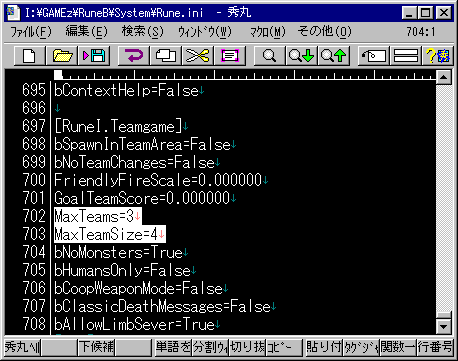 |
この設定を行うには Rune.ini の [RuneI.Teamgame] セクションにある MaxTeams と MaxTeamSize を書き換える必要があります。(↑参考スクリーンショット) - MaxTeams
最大チーム数を 2-4 の間で設定します。上の例では最大3チームになっています。 - MaxTeamSize
1チームの最大プレイヤー数を設定します。上の例では1チーム最大4人になっています。
MaxTeams の値は自分がクライアントの場合にも適用されます。サーバー側で 4 に設定されていても自分が 2 の設定の場合、RED と BLUE チームしか選べなくなるので、クライアントとして接続することもある方は注意してください。 |
|
by KAZUMiX
|
|
|

